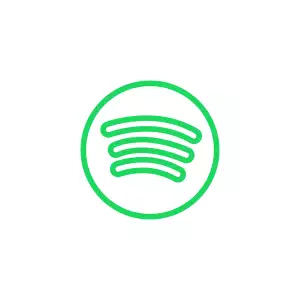Kompletní návod: Jak stáhnout hudbu ze Spotify na telefon i počítač
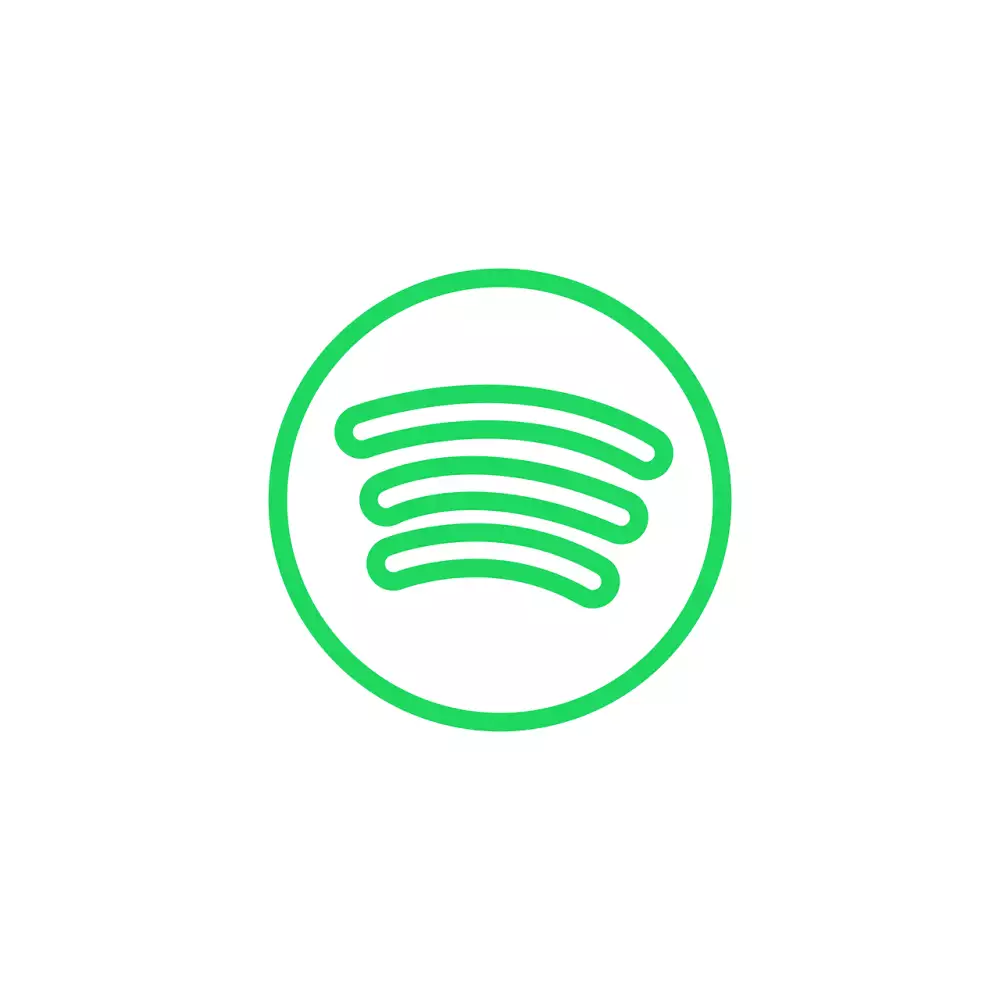
- Stažení aplikace Spotify z oficiálního webu
- Vytvoření účtu a přihlášení
- Předplatné Spotify Premium pro offline poslech
- Nastavení kvality stahování hudby
- Výběr skladeb a playlistů ke stažení
- Zapnutí přepínače Stáhnout pro offline
- Kontrola stažené hudby v sekci Knihovna
- Správa úložiště a mazání stažených souborů
- Poslech offline bez připojení k internetu
- Omezení pro stahování na různých zařízeních
Stažení aplikace Spotify z oficiálního webu
Pro stažení aplikace Spotify z oficiálního webu je potřeba nejprve navštívit oficiální stránky služby Spotify. Na domovské stránce spotify.com najdete v horní části navigační menu, kde kliknete na položku Stáhnout. Následně budete přesměrováni na stránku, kde se automaticky detekuje váš operační systém a nabídne se vám odpovídající verze aplikace ke stažení. Pokud používáte Windows, stačí kliknout na zelené tlačítko Stáhnout pro Windows. Instalační soubor se začne automaticky stahovat do vašeho počítače.
Po úspěšném stažení instalačního souboru jej spusťte dvojitým kliknutím. Otevře se průvodce instalací, který vás celým procesem provede. Je důležité ponechat zaškrtnutou možnost Spustit Spotify po dokončení instalace, aby se aplikace po instalaci automaticky spustila. Instalace obvykle trvá jen několik minut v závislosti na rychlosti vašeho připojení k internetu a výkonu počítače.
Pro uživatele macOS je postup velmi podobný, pouze s tím rozdílem, že stahujete verzi pro Mac. Po stažení .dmg souboru jej otevřete a přetáhnete ikonu Spotify do složky Applications. Pro mobilní zařízení je nejjednodušší cestou stažení aplikace přímo z App Store pro iOS nebo Google Play pro Android. V obou případech stačí do vyhledávání zadat Spotify a nainstalovat oficiální aplikaci.
Po úspěšné instalaci a prvním spuštění aplikace budete vyzváni k přihlášení nebo vytvoření nového účtu. Pro plné využití všech funkcí včetně stahování hudby pro offline poslech je nutné mít předplatné Spotify Premium. S běžným účtem zdarma můžete poslouchat hudbu pouze online a s reklamami. Premium účet vám umožní stahovat skladby, alba i celé playlisty pro offline poslech, což je velmi užitečné například při cestování nebo v místech s omezeným připojením k internetu.
Aplikace Spotify se po instalaci automaticky aktualizuje, takže se nemusíte starat o její údržbu. Pokud byste někdy potřebovali aplikaci přeinstalovat, není nutné předem odstraňovat starou verzi - nová instalace automaticky přepíše existující soubory. Veškerá vaše data, včetně stažené hudby, playlistů a nastavení, zůstanou zachována, protože jsou vázána na váš účet, nikoliv na samotnou aplikaci v počítači.
Pro maximální využití offline funkcí je dobré vědět, že můžete stáhnout až 10 000 skladeb na každém ze svých zařízení a používat až 5 různých zařízení. Stažené skladby zůstanou dostupné offline po dobu 30 dní, poté je nutné připojit se k internetu pro obnovení licence. Toto opatření slouží k ochraně autorských práv a zajištění, že předplatné je stále aktivní.
Vytvoření účtu a přihlášení
Pro stahování hudby na Spotify je naprosto nezbytné mít vytvořený vlastní účet. Proces registrace je velmi jednoduchý a zabere jen několik minut vašeho času. Nejprve si otevřete oficiální webové stránky Spotify nebo si stáhněte mobilní aplikaci z App Store či Google Play. Na úvodní obrazovce klikněte na tlačítko Zaregistrovat se, které vás přesměruje na registrační formulář. Zde máte možnost se přihlásit pomocí svého účtu na Facebooku, Googlu, nebo si vytvořit zcela nový účet pomocí e-mailové adresy.
Při vytváření nového účtu budete požádáni o zadání své e-mailové adresy, která musí být platná a aktivní, jelikož na ni bude zaslán potvrzovací odkaz. Následně si zvolíte silné heslo, které by mělo obsahovat minimálně 8 znaků, včetně velkých a malých písmen, číslic a speciálních znaků. Je důležité si toto heslo dobře zapamatovat nebo bezpečně uložit, abyste se mohli kdykoliv ke svému účtu přihlásit.
V dalším kroku budete vyzváni k zadání svého uživatelského jména, které bude viditelné pro ostatní uživatele Spotify. Můžete použít své skutečné jméno nebo si vymyslet přezdívku. Spotify automaticky kontroluje dostupnost zvoleného uživatelského jména, takže pokud je již obsazené, budete muset zvolit jiné. Dále je potřeba zadat své datum narození, které slouží k ověření věku a přizpůsobení obsahu.
Po vyplnění všech požadovaných údajů a odsouhlasení podmínek používání služby a zásad ochrany osobních údajů můžete dokončit registraci. Na váš e-mail bude zaslán potvrzovací odkaz, na který musíte kliknout pro aktivaci účtu. Bez potvrzení e-mailu nebude možné využívat všechny funkce Spotify, včetně stahování hudby pro offline poslech.
Pro maximální využití služeb Spotify je doporučeno zvážit předplatné Premium, které umožňuje stahování skladeb pro offline poslech. Při prvním přihlášení do aplikace budete mít možnost vyzkoušet Premium verzi zdarma po dobu 30 dnů. Během této zkušební doby můžete využívat všechny prémiové funkce včetně stahování hudby bez omezení. Po přihlášení do aplikace můžete začít procházet rozsáhlou knihovnu hudby, vytvářet vlastní playlisty a stahovat oblíbené skladby pro offline poslech.
Je důležité zmínit, že své přihlašovací údaje byste měli udržovat v bezpečí a nesdílet je s nikým jiným. Pokud používáte Spotify na více zařízeních, můžete se přihlásit na všech pomocí stejného účtu. Spotify umožňuje současné přehrávání pouze na jednom zařízení, pokud nemáte Premium účet s funkcí Duo nebo Family. V případě zapomenutého hesla nabízí Spotify možnost jeho obnovení prostřednictvím e-mailu nebo telefonního čísla, které jste zadali při registraci.
Předplatné Spotify Premium pro offline poslech
Pro možnost stahování hudby na Spotify a následný offline poslech je naprosto nezbytné mít aktivní předplatné Spotify Premium. Bezplatná verze této streamovací služby totiž neumožňuje ukládání skladeb do zařízení pro pozdější přehrávání bez připojení k internetu. Prémiové předplatné nabízí několik různých variant, přičemž nejoblíbenější je individuální plán, který v současnosti stojí 179 Kč měsíčně.
| Funkce Spotify | Bezplatná verze | Premium verze |
|---|---|---|
| Stahování hudby offline | Ne | Ano |
| Kvalita stažené hudby | - | až 320 kbps |
| Maximální počet stažených skladeb | 0 | 10 000 |
| Počet zařízení pro stahování | 0 | 5 |
| Doba uložení stažené hudby | - | 30 dní |
Pokud se rozhodnete pořídit si Premium verzi, získáte kromě možnosti stahování také další výhody. Mezi hlavní benefity patří přehrávání bez reklam, možnost přeskakování skladeb bez omezení a vyšší kvalita zvuku. Premium účet lze aktivovat přímo v aplikaci Spotify nebo na oficiálních webových stránkách služby. Platbu je možné provést platební kartou, přes PayPal nebo pomocí dárkových poukazů.
Pro studenty existuje speciální zvýhodněná varianta předplatného za poloviční cenu, tedy 89 Kč měsíčně. K jejímu získání je nutné prokázat status studenta pomocí ověřovacího systému. Rodinný tarif Premium Family umožňuje sdílet prémiové funkce až mezi šesti členy domácnosti a vychází na 289 Kč měsíčně, což představuje významnou úsporu oproti individuálním účtům.
Před aktivací předplatného je možné využít zkušební období, během kterého si můžete Premium verzi vyzkoušet zdarma. Standardně trvá 30 dní a zahrnuje všechny prémiové funkce včetně stahování hudby. Po uplynutí zkušební doby se předplatné automaticky prodlouží a začne se účtovat standardní cena, pokud není včas zrušeno.
Důležité je zmínit, že stažené skladby zůstávají k dispozici pouze po dobu aktivního předplatného. Jakmile Premium členství vyprší nebo je zrušeno, stažená hudba nebude přístupná pro offline přehrávání. Spotify také vyžaduje, aby se zařízení alespoň jednou za 30 dní připojilo k internetu pro ověření aktivního předplatného.
Pro maximální využití offline poslechu nabízí Spotify Premium možnost stáhnout až 10 000 skladeb na každé ze tří podporovaných zařízení. Kvalitu stahovaných souborů lze nastavit podle vlastních preferencí, přičemž vyšší kvalita zabere více úložného prostoru, ale poskytne lepší zvukový zážitek. Nastavení kvality stahování najdete v sekci nastavení aplikace, kde můžete volit mezi normální, vysokou a velmi vysokou kvalitou.
Prémiové předplatné také umožňuje stahování podcastů pro offline poslech, což je užitečné zejména při cestování nebo v místech s omezeným připojením k internetu. Na rozdíl od hudebních skladeb jsou podcasty dostupné ke stažení i v bezplatné verzi, ale s Premium získáte možnost stahovat je ve vyšší kvalitě a bez reklamních přerušení.
Nastavení kvality stahování hudby
Pokud chcete mít ze Spotify co nejlepší zážitek při poslechu stažené hudby, je zásadní správně nastavit kvalitu stahování. V aplikaci Spotify můžete toto nastavení jednoduše upravit v sekci nastavení. Pro nejvyšší kvalitu offline poslechu doporučujeme zvolit možnost Velmi vysoká, která nabízí streamování v kvalitě 320 kbps. Tato volba sice zabere více místa v úložišti vašeho zařízení, ale zajistí nejlepší možný zvukový zážitek.
Při nastavování kvality stahování je důležité vzít v úvahu několik faktorů. Především jde o dostupnou kapacitu úložiště vašeho zařízení. Jedna hodina hudby ve velmi vysoké kvalitě zabere přibližně 150 MB prostoru. Pokud máte omezené úložiště, můžete zvolit střední kvalitu (96 kbps) nebo normální kvalitu (160 kbps), což výrazně sníží požadavky na místo v zařízení.
Pro změnu nastavení kvality stahování otevřete aplikaci Spotify, přejděte do nastavení a vyhledejte sekci Kvalita streamování. Zde najdete možnost Kvalita stahování, kde můžete vybrat požadovanou úroveň. Nastavení se projeví pouze u nově stažených skladeb - již stažené písně zůstanou v původní kvalitě, dokud je znovu nestáhnete.
Je také vhodné zvážit, na jakém zařízení budete hudbu poslouchat. Pokud používáte kvalitní sluchátka nebo externí reproduktory, rozdíl mezi normální a velmi vysokou kvalitou bude znatelný. Naopak při poslechu na základních sluchátkách nebo vestavěných reproduktorech telefonu nemusí být rozdíl tak výrazný.
Pro prémiové uživatele Spotify nabízí možnost automatické synchronizace stažené hudby mezi zařízeními. To znamená, že když si stáhnete playlist na jednom zařízení, automaticky se stáhne i na ostatní připojená zařízení ve zvolené kvalitě. Tato funkce je užitečná zejména pro uživatele, kteří střídají poslech mezi různými zařízeními.
Důležité je také myslet na to, že vyšší kvalita stahování může mít vliv na rychlost stahování a spotřebu dat při samotném procesu stahování. Doporučujeme proto stahovat hudbu především při připojení k Wi-Fi síti, abyste se vyhnuli nadměrné spotřebě mobilních dat. Spotify také nabízí možnost omezit stahování pouze na Wi-Fi připojení, což můžete aktivovat v nastavení aplikace.
Pokud se rozhodnete změnit kvalitu již stažené hudby, bude nutné skladby nejprve odstranit z offline úložiště a následně je znovu stáhnout v požadované kvalitě. Tento proces můžete urychlit využitím funkce hromadného výběru, kdy označíte více skladeb nebo celé playlisty najednou a provedete jejich opětovné stažení v nově zvolené kvalitě.
Výběr skladeb a playlistů ke stažení
Stahování hudby na Spotify je snadné, pokud víte, jak na to. Při výběru skladeb a playlistů ke stažení je důležité nejprve zvážit, jakou hudbu chcete mít k dispozici offline. Spotify umožňuje stahování jednotlivých skladeb, celých alb i vlastních nebo veřejných playlistů. Pro začátek je vhodné si vytvořit vlastní playlist, do kterého přidáte oblíbené skladby, které chcete mít k dispozici i bez připojení k internetu.
Při vytváření playlistu pro stažení je důležité myslet na kapacitu vašeho zařízení. Spotify ve výchozím nastavení stahuje hudbu ve vysoké kvalitě, což může zabrat značné množství místa v paměti. Pokud máte omezený prostor, můžete v nastavení aplikace změnit kvalitu stahování na normální, čímž ušetříte místo, ale mírně se sníží kvalita zvuku.
Pro efektivní organizaci stažené hudby doporučujeme vytvářet tematické playlisty. Například jeden playlist pro cvičení, další pro relaxaci, nebo třeba playlist oblíbených hitů pro cestu do práce. Spotify umožňuje stáhnout až 10 000 skladeb na jedno zařízení, což je více než dostačující pro většinu uživatelů. Při výběru skladeb ke stažení je také užitečné využívat funkci Rádio, která na základě vaší oblíbené skladby nebo interpreta vytvoří seznam podobných písní.
Nezapomeňte, že pro stahování hudby potřebujete prémiové předplatné Spotify. Stažené skladby zůstanou v zařízení dostupné offline po dobu 30 dnů, poté je nutné se znovu připojit k internetu pro obnovení licence. To je důležité zejména při plánování delších cest bez přístupu k internetu. Při výběru skladeb ke stažení můžete také využít předpřipravené playlisty od Spotify, které jsou pravidelně aktualizovány podle aktuálních trendů a žánrů.
Pro maximální využití offline režimu je vhodné stáhnout si mix různých žánrů a nálad. Stažené skladby poznáte podle malé zelené šipky směřující dolů vedle názvu. Pokud chcete stáhnout celý playlist najednou, stačí kliknout na tlačítko Stáhnout v horní části playlistu. Stejným způsobem můžete stáhnout i celá alba. Při stahování většího množství skladeb je doporučeno být připojený k Wi-Fi síti, abyste nespotřebovali mobilní data.
Spotify také nabízí možnost automatického stahování skladeb z vašich oblíbených playlistů. Tato funkce zajistí, že budete mít vždy k dispozici nejnovější verze vašich oblíbených seznamů skladeb. Pro správu stažené hudby můžete využít sekci Stažený obsah v nastavení aplikace, kde můžete kontrolovat využití úložiště a případně mazat již nepotřebné stažené skladby.
Zapnutí přepínače Stáhnout pro offline
Pro stažení hudby na Spotify a její následné přehrávání v offline režimu je nejprve nutné aktivovat přepínač Stáhnout pro offline. Tento základní krok je naprosto nezbytný pro všechny uživatele, kteří chtějí poslouchat svou oblíbenou hudbu bez připojení k internetu. Přepínač najdete v nastavení každého playlistu, alba nebo jednotlivé skladby. Proces aktivace je velmi jednoduchý a intuitivní, stačí otevřít požadovaný playlist nebo album a v horní části obrazovky najít malé tlačítko se symbolem šipky směřující dolů.
Při používání mobilní aplikace Spotify stačí klepnout na tři tečky v pravém horním rohu a následně aktivovat možnost stahování. Důležité je mít na paměti, že pro offline poslech je nutné mít předplatné Spotify Premium, bez něj není možné hudbu stahovat. Po aktivaci přepínače se obsah začne automaticky stahovat do vašeho zařízení. Rychlost stahování závisí na kvalitě internetového připojení a množství skladeb, které chcete uložit.
V případě, že máte omezené místo v úložišti telefonu nebo tabletu, můžete v nastavení aplikace upravit kvalitu stahovaného obsahu. Standardně je nastavena vysoká kvalita, která zabírá více místa, ale nabízí lepší zvukový zážitek. Pro úsporu místa lze kvalitu snížit, což je praktické zejména při stahování rozsáhlých playlistů nebo celých alb.
Jakmile je přepínač aktivován a obsah stažen, zobrazí se vedle názvu playlistu nebo alba malá ikona se šipkou směřující dolů, která potvrzuje, že je obsah připraven pro offline přehrávání. Je důležité pravidelně kontrolovat stav stažených skladeb, protože po 30 dnech bez připojení k internetu je nutné znovu potvrdit vlastnictví Premium účtu, jinak stažený obsah nebude dostupný.
Pro efektivní správu offline obsahu doporučujeme vytvořit si speciální playlisty určené pouze pro offline poslech. Takto můžete lépe organizovat svou hudební knihovnu a mít přehled o tom, které skladby máte stažené. Při cestování nebo v místech s omezeným připojením k internetu oceníte možnost přepnout aplikaci do offline režimu, kdy se zobrazují pouze stažené skladby.
Nezapomeňte, že aktivace přepínače Stáhnout pro offline funguje pouze na zařízení, kde jste ji provedli. Pokud používáte Spotify na více zařízeních, musíte proces opakovat na každém z nich zvlášť. Maximální počet zařízení, na kterých můžete mít stažený offline obsah, je omezen na pět. Toto omezení je součástí licenčních podmínek Spotify a nelze jej obejít. Pravidelná synchronizace aplikace s internetem zajistí, že váš stažený obsah zůstane aktuální a dostupný pro offline přehrávání.
Kontrola stažené hudby v sekci Knihovna
Pro kontrolu stažené hudby na Spotify je nejdůležitější umět správně pracovat se sekcí Knihovna, která slouží jako hlavní centrum pro správu veškerého staženého obsahu. V této sekci najdete veškerou hudbu, kterou jste si kdy stáhli pro offline poslech. Přístup ke stažené hudbě získáte kliknutím na ikonu Knihovna v dolní části obrazovky aplikace Spotify. Po otevření této sekce uvidíte několik záložek, mezi kterými můžete přepínat - například Playlisty, Interpreti, Alba a další.
Pro zobrazení pouze stažené hudby je potřeba aktivovat speciální filtr. Tento filtr najdete v horní části obrazovky, kde stačí klepnout na možnost Stažený obsah nebo Downloads. Po aktivaci filtru se zobrazí pouze skladby, které máte skutečně stažené v zařízení a můžete je poslouchat bez připojení k internetu. Pokud některé skladby v seznamu postrádáte, je možné, že došlo k jejich automatickému odstranění kvůli nedostatku místa v úložišti nebo vypršení offline režimu.
Je důležité pravidelně kontrolovat stav stažené hudby, protože Spotify má nastavené určité limity. Můžete si stáhnout maximálně 10 000 skladeb na každém ze svých zařízení a offline režim je nutné obnovovat připojením k internetu alespoň jednou za 30 dní. Pokud tedy zjistíte, že některé skladby nejsou dostupné offline, zkontrolujte nejprve připojení k internetu a obnovte offline režim.
V sekci Knihovna můžete také snadno spravovat stažený obsah. Dlouhým podržením na playlistu nebo albu se zobrazí kontextové menu, kde můžete zvolit možnost Odstranit stažený obsah pro uvolnění místa v úložišti. Stejně tak můžete zkontrolovat kvalitu stažené hudby v nastavení aplikace, kde lze upravit, zda se skladby stahují ve vysoké, střední nebo nízké kvalitě, což má vliv na množství zabraného místa v úložišti.
Pro efektivní správu stažené hudby je užitečné vytvářet si vlastní systém organizace. Můžete například vytvořit speciální playlist pouze pro offline poslech nebo využít funkci označení oblíbených skladeb hvězdičkou. Všechny stažené playlisty jsou označeny malou šipkou směřující dolů, což vám pomůže rychle identifikovat, který obsah máte k dispozici offline.
Pokud narazíte na problémy s přehráváním stažené hudby, zkuste nejprve synchronizovat knihovnu připojením k internetu. Následně můžete zkusit hudbu znovu stáhnout nebo v krajním případě odinstalovat a znovu nainstalovat aplikaci Spotify, což většinou vyřeší případné technické problémy. Pamatujte, že pro stahování hudby potřebujete aktivní předplatné Spotify Premium, bez něj není možné hudbu stahovat pro offline poslech.
Stahování hudby na Spotify je jako malování obrazu - začni s prázdným plátnem, přidej své oblíbené barvy a vytvoř si vlastní umělecké dílo pro offline poslech
Kristýna Horáčková
Správa úložiště a mazání stažených souborů
Stažené skladby a playlisty ve Spotify mohou postupem času zabírat značné množství místa v úložišti vašeho zařízení. Efektivní správa úložiště je proto klíčovou součástí používání offline režimu Spotify. Když si stahujete hudbu pro offline poslech, Spotify ukládá soubory do speciální složky ve vašem zařízení. Tyto soubory jsou šifrované a nelze je přímo přehrát mimo aplikaci Spotify, což zajišťuje ochranu autorských práv.
Pro kontrolu velikosti staženého obsahu můžete v nastavení aplikace Spotify najít sekci Úložiště, kde uvidíte přesný objem dat, který vaše stažené skladby zabírají. Standardně Spotify používá pro stahování střední kvalitu zvuku, která zabere přibližně 40 MB na hodinu hudby. Pokud si nastavíte vysokou kvalitu, může to být až 150 MB za hodinu hudby. Je proto důležité pravidelně kontrolovat, kolik místa vám stažené soubory zabírají.
Mazání stažených souborů je velmi jednoduché. Můžete buď odstranit jednotlivé skladby a playlisty, nebo provést kompletní vyčištění offline obsahu. Pro smazání jednotlivých položek stačí najít příslušný playlist nebo album, klepnout na ikonu stahování (šipka dolů) a potvrdit odstranění staženého obsahu. Spotify automaticky odstraní stažené soubory, ale ponechá položky ve vaší knihovně pro streamování online.
V případě, že potřebujete rychle uvolnit místo v úložišti, můžete využít funkci Vymazat mezipaměť v nastavení aplikace. Tato akce odstraní všechny dočasné soubory a stažený obsah, ale nezasáhne do vašich seznamů skladeb a knihovny. Je důležité si uvědomit, že po vymazání mezipaměti budete muset znovu stáhnout veškerý obsah, který chcete poslouchat offline.
Spotify také nabízí možnost automatické správy úložiště. V nastavení můžete aktivovat funkci Chytrá správa úložiště, která automaticky odstraňuje skladby, které jste delší dobu neposlouchali, když začne docházet místo v úložišti. Tato funkce je zvláště užitečná pro uživatele s omezenou kapacitou úložiště na svých zařízeních.
Pro optimální využití úložiště je doporučeno pravidelně procházet stažené playlisty a odstraňovat ty, které již aktivně nepoužíváte. Můžete také zvážit snížení kvality stahování, pokud máte omezené úložiště. Pamatujte, že offline režim je určen především pro situace, kdy nemáte přístup k internetu, a není nutné mít stažené absolutně všechny své oblíbené skladby. Rozumná správa staženého obsahu vám pomůže udržet optimální výkon aplikace a zároveň šetřit místo v úložišti vašeho zařízení.
Poslech offline bez připojení k internetu
Spotify nabízí skvělou možnost poslouchat vaši oblíbenou hudbu i bez aktivního připojení k internetu. Tento offline režim je dostupný výhradně pro prémiové uživatele a představuje jeden z nejužitečnějších benefitů placené verze aplikace. Pro stažení hudby k offline poslechu je nutné mít aktivní předplatné Spotify Premium. Proces stahování je velmi jednoduchý a intuitivní, stačí najít album nebo playlist, který chcete poslouchat offline, a aktivovat přepínač Stáhnout nebo Download.
Při stahování hudby je důležité myslet na dostupné úložiště vašeho zařízení. Spotify umožňuje stáhnout až 10 000 skladeb na jedno zařízení, což je pro většinu uživatelů více než dostačující. Stažené skladby můžete poslouchat bez připojení k internetu po dobu 30 dnů, poté je nutné se znovu připojit k internetu pro ověření aktivního předplatného. Toto opatření slouží k ochraně autorských práv a zajištění spravedlivé odměny pro umělce.
Pro maximální využití offline režimu je vhodné nastavit kvalitu stahované hudby. V nastavení aplikace můžete zvolit mezi normální, vysokou a velmi vysokou kvalitou. Vyšší kvalita znamená větší velikost souborů, ale také lepší zvukový zážitek. Pro běžné poslouchání je dostačující normální kvalita, která šetří místo v úložišti a zároveň poskytuje dobrý zvuk.
Zajímavou funkcí je automatické stahování. Můžete nastavit, aby se vaše oblíbené playlisty automaticky stahovaly při připojení k WiFi síti. Tím zajistíte, že budete mít vždy aktuální verzi vašich oblíbených skladeb k dispozici offline. Spotify také automaticky odstraňuje skladby, které delší dobu neposloucháte, čímž efektivně spravuje úložný prostor vašeho zařízení.
Pro správu stažené hudby je k dispozici přehledné rozhraní, kde můžete sledovat, kolik místa zabírají stažené skladby a které playlisty máte stažené. Můžete zde také hromadně odstranit stažený obsah nebo zkontrolovat stav offline režimu. Při cestování nebo v oblasti se slabým internetovým signálem oceníte možnost přepnout do offline režimu, který zobrazuje pouze stažený obsah a šetří baterii vašeho zařízení.
Nezapomeňte, že stažená hudba je vázána na vaše Spotify Premium předplatné. Pokud předplatné zrušíte, ztratíte přístup ke staženým skladbám. Stejně tak při odhlášení z aplikace se stažený obsah automaticky odstraní. Proto je důležité udržovat aktivní předplatné a být přihlášený ke svému účtu. Offline režim představuje praktické řešení pro situace, kdy nemáte přístup k internetu nebo chcete šetřit mobilní data. Díky možnosti stahování můžete svou oblíbenou hudbu poslouchat kdykoli a kdekoli, aniž byste se museli starat o kvalitu internetového připojení.
Omezení pro stahování na různých zařízeních
Spotify nabízí možnost stahování hudby pro offline poslech, ale je důležité znát určitá omezení, která se liší podle typu zařízení a předplatného. Pro běžné Premium účty platí limit maximálně 10 000 skladeb, které lze stáhnout na až pět různých zařízení současně. Tento limit se vztahuje na celkový počet stažených skladeb napříč všemi zařízeními, nikoliv na každé zařízení zvlášť.
Na mobilních telefonech s operačním systémem Android či iOS můžete využít plnou kapacitu limitu, ale je třeba brát v úvahu dostupné úložiště vašeho zařízení. Každá stažená skladba zabírá v průměru 10 až 20 MB prostoru, takže při stažení většího množství hudby se může rychle zaplnit paměť telefonu. Tablety podléhají stejným pravidlům jako mobilní telefony, přičemž větší obrazovka může usnadnit správu stažené hudby.
Desktop aplikace Spotify pro Windows a macOS mají specifická omezení. Můžete zde stahovat hudbu pouze v případě, že máte aktivní Premium předplatné, a stažené soubory nelze přenášet mezi zařízeními ani je kopírovat. Systém také vyžaduje pravidelné připojení k internetu minimálně jednou za 30 dní pro ověření platnosti licence, jinak se stažený obsah stane nedostupným.
Pro chytré hodinky a další nositelná zařízení platí přísnější limity. Například na Apple Watch lze stáhnout výrazně méně skladeb kvůli omezenému úložišti, obvykle jen několik set písní. Podobná situace je u chytrých hodinek se systémem Wear OS. Stažená hudba na těchto zařízeních se také automaticky synchronizuje s hlavním zařízením, což může ovlivnit celkový limit stažených skladeb.
Je důležité zmínit, že stažené skladby nelze exportovat ani přenášet mezi účty. Při zrušení Premium předplatného se stažená hudba stane nedostupnou, i když zůstane fyzicky uložená v zařízení. Spotify také používá systém DRM ochrany, který zabraňuje neoprávněnému kopírování a sdílení stažené hudby.
Pro rodinné účty Premium Family platí stejná omezení pro každého člena rodiny zvlášť, což znamená, že každý uživatel může stáhnout až 10 000 skladeb na svá zařízení. Studentské účty Premium Student mají totožné limity jako standardní Premium předplatné. Offline režim umožňuje poslech stažené hudby po dobu maximálně 30 dní bez nutnosti připojení k internetu, po této době je nutné se znovu připojit pro ověření platnosti předplatného.
Při cestování do zahraničí je dobré vědět, že stažená hudba zůstává dostupná bez ohledu na geografickou polohu. To je výhodné zejména při cestování do zemí, kde některé skladby nejsou běžně dostupné kvůli licenčním omezením. Kvalita stažené hudby odpovídá nastavení kvality streamování ve vaší aplikaci, přičemž vyšší kvalita znamená větší nároky na úložiště.
Publikováno: 27. 10. 2025
Kategorie: Technologie